A rendszer helyreállítása a biztonsági mentésből. Mi a számítógépes mentés és hogyan kell csinálni
A Windows Vezérlőpult funkcióinak használata:
- végezze el a megadott mappák archiválását az ütemterven, és állítsa vissza őket biztonsági mentés
- hozzon létre egy teljes képet a rendszerről
- hozzon létre egy rendszerindító lemezt az ablakok helyreállításához
A kérdés története
A cikkben található információ a csak Windows 7, 8, 8,1 és 10. Kezdetben volt egy beszédet a Windows 7 biztonsági képességeket - fájl létrehozása archívumok és lemez képekből. A Windows 8-ban a fájlok és a Windows helyreállításának történelmét a fájlok törlése nélkül cserélje ki (frissítse a számítógépet).
Mindazonáltal az összes írásban a Windows 8 és a 8.1 rendszerre vonatkozik, mivel az előző rendszer funkciói vannak. Megtalálhatja őket a kezelőpanelen.
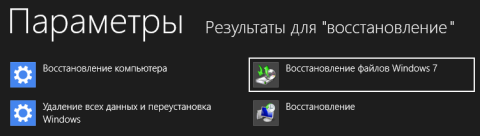
Nagyítás
A Windows 10 rendszerben a Windows 8-tól a Windows 8-ból való frissítése hosszú ideig tart, de a régi Windows 7 megmarad. Megtalálhatja őket Word szerint lefoglal A Start menüben vagy a régi kezelőpanelen.
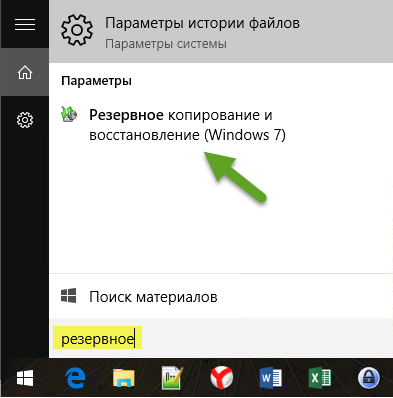
Ezen az oldalon:
Archiválási lehetőségek a Windows 7 rendszerben
A Windows 7 lehetővé teszi, hogy létrehozhassa a mappák biztonsági másolatát és a részek teljes szakaszát. merevlemez.
| Archiválási típus | Technológia és lehetőség |
| Egyéni fájlok |
|
| Képszakasz |
|
Ezek a funkciók együttesen képesek letölteni a helyreállítási környezetet anélkül, hogy a telepítő lemez képes megfelelni a legtöbb otthoni felhasználó lekérdezéseinek. Most már jól tudnak harmadik féltől származó programok Tartalék másolat.
A felhasználói felület változásai
A Windows 7 archiválásának lehetőségeinek változása nemcsak a technológiákat érinti, hanem felhasználói felület. Különösen:
- Újrahasznosított interfész főablak vezérlőpult eleme
- egy új felhasználói felületet hoztak létre a biztonsági mentések által elfoglalt hely irányításához.
- egy varázsló segítségével végrehajtott fájlok egyszerűsített helyreállítása
- végrehajtott integráció a támogatási központtal a felhasználók időben történő értesítése érdekében, hogy biztonsági mentés létrehozásának szükségességét
Az archiválási felhasználói felület elemeit az alábbiakban ismertetjük.
Rendszeres biztonsági mentési beállítások konfigurálása
Alapértelmezés szerint a mentés nincs konfigurálva. Kattintson a linkre A mentés konfigurálása A vezérlőpanel elemének főablakában az archiválási paraméterek beállítása.
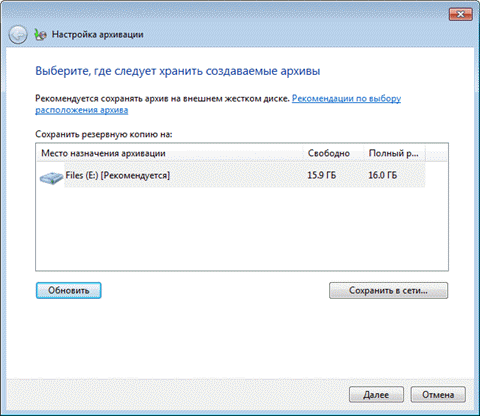
A biztonsági mentési fájlok kiküldésének lehetőségeit az asztal tartalmazza.
| Szállás | Hozzászólások |
| belső hDD | Archív fájlokat hozhat létre:
|
| Külső merevlemez | Ha egy ütemezett archiválás van konfigurálva, külső merevlemezt kell csatlakoztatni a mentés létrehozásának időpontjában. jegyzet. A Windows 7 nem támogatja a létrehozást kép Rendszerek a flash meghajtókon. |
| A helyi hálózat | Csak az alatt működő hálózati számítógépeken támogatott archiválás windows vezérlés 7. Természetesen hitelesítő adatokra van szüksége ahhoz, hogy elérje a számítógépet, amelyen a biztonsági mentés közzététele. |
A fájl archívumokat helyezhet a formázott szakaszokon fájlrendszer NTFS és FAT32. A merevlemezre való archiválás során a fájlok a szakasz gyökerébe kerülnek. Nem adhatja meg az archívum befektetett mappáját, de semmi sem akadályozza meg, hogy más fájlokat és mappákat helyez el ezen a lemezen.
Ezután a cikk megvitatja a belső merevlemez-szakasz biztonsági mentését. Az archívum elhelyezésével való döntésnek meg kell adnia az archiválási paramétereket. Ezt a megoldást az operációs rendszerre nyújthatja, és kiválaszthatja a mappákat.
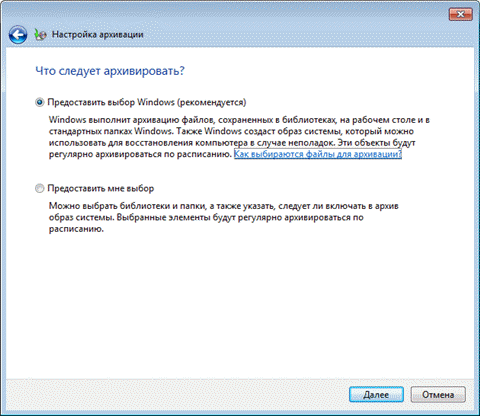
Egy független kiválasztással létrehozhat biztonsági másolatot:
- egyéni fájlok, beleértve a könyvtárakat is
- helyi lemez mappák
- a rendszer teljes képe
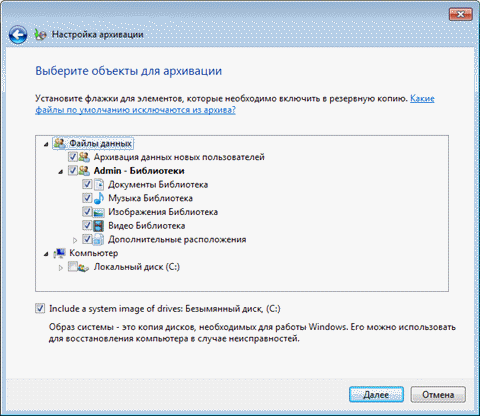
A Windows 7 végén biztonsági mentési paraméter-összefoglalót jelenít meg.
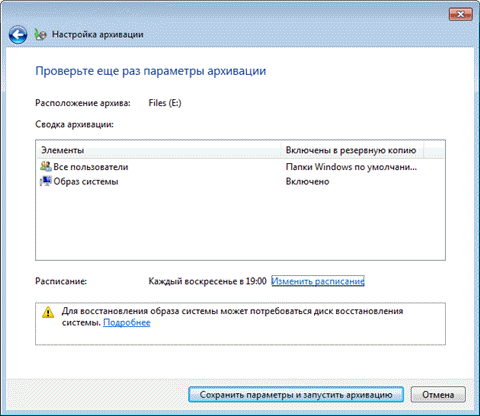
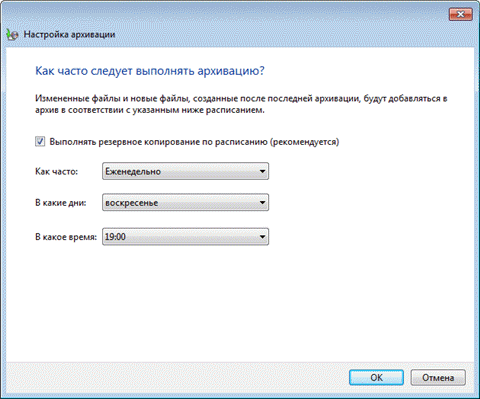
A megadott ütemterv beállításokat a Feladat ütemezője, amely felelős az archiválás időben történő elindításáért.
Az archiválási beállítások befejezése után visszatér a kezelőpanel elemének főablakához.
Biztonsági mentési fájl létrehozása
Most a főablak megjeleníti az összes archiválási lehetőséget. nyomja meg a gombot ArchívumA mentési folyamat elindításához.
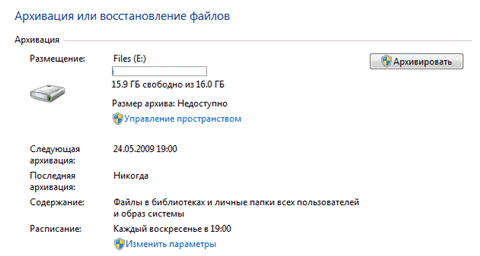
Az archiválási futás az előrehaladási szalag segítségével jelenik meg, de a részleteket a gombra kattintva tekintheti meg. Információk megtekintése.
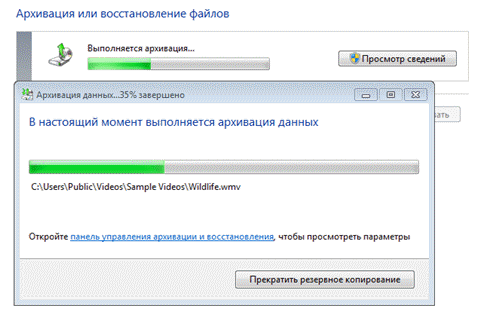
Az archiválás befejezése után megtekintheti az alkalmazott lemezterületről szóló információkat, és folytassa az archívumok kezelését.
Rendszerkép létrehozása
Ez a funkció számos korlátozással rendelkezik, hogy hasznos tudni, hogy később nem fájdalmasan fáj.
- A képen csak az NTFS-ben formázott lemezek engedélyezhetők.
- A kép nem tartalmazhat egy lemezt vagy részt, amelyen a kép mentésre kerül.
- Minden szisztémás I. indító lemezek vagy partíciók (lásd: A "Lemezkezelés" beépülő beépülő modul) a képen található.
- Obraz csak a fájlba formázott lemezre menthető nTFS rendszer.
- A kép csak a Windows 7 Professional, a maximum és a forgatókönyvben tárolható a hálózati helyre.
- Nem lehet visszaállítani a 64 bites ablakok képét egy 32 bites rendszeren.
- A helyreállítási lemez vagy a telepítő lemez kisülése meg kell egyeznie a Windows rendszerben a biztonsági mentésben. Nem lehet visszaállítani a 64 bites ablakok képét telepítési lemez vagy egy 32 bites Windows helyreállító lemez, és fordítva.
- Az UEFI-vel ellátott számítógépen tárolt kép nem lehet helyreállítani a PC-vel BIOS-val.
- A képkép egy dinamikus lemezről történő helyreállításakor a képen tárolt lemezek és partíciók konfigurációjának visszaállítása. Ezért a képet az alaplemezre kell menteni.
- A kép mentésre kerül a céllemez gyökéréhez a mappában Windowsimagebackup.. Ha az elmozdulási mappa a lemez gyökeréből származik, vagy átnevezve, a kép nem állítható vissza.
- A rendszer képének tárolása A lemez másik részén nem menthető vissza. A lemez kimenete esetén mindent elveszít.
Az első rendszerkép a szakasz teljes képe, és a későbbiekben inkrementális, azaz csak az előző módon összehasonlítva. Ez a szolgáltatás, amely megmenti a lemezterületet árnyékmásolatok segítségével. A képek létrehozásának elve, ha belső, külső és optikai lemezeken tartják őket.
A belső és külső lemezek esetében ez az elv érvényes, amíg a lemez elég hely. Amikor a hely véget ér, egy teljes kép jön létre, és az összes előző eltávolításra kerül. Ami a hálózati meghajtókat illeti, mindig teljes képet hoznak létre, és a régi kép újra íródik.
Nézzük meg az első kép létrehozását.
- A Windows 7 rendszerben a kezelőpanel bal oldalán kattintson a Linkre Rendszerkép létrehozása.
- A Vezérlőpult bal oldalán található 10 Windows 10-ben Történelmi fájlok Az alábbiakban kattintson a linkre Biztonsági mentési rendszer kép, azután Rendszerkép létrehozása.
A kép elhelyezéséhez szükséges ablak megnyílik.
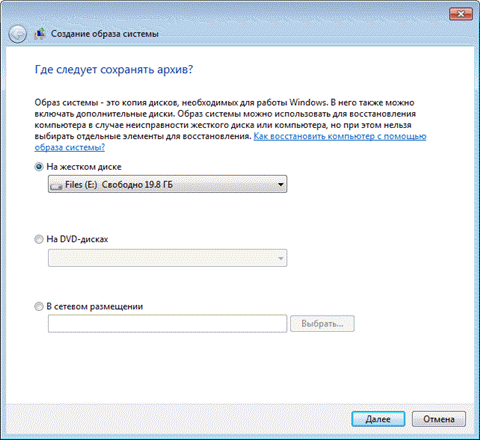
A következő díj Az archiváláshoz választhat.
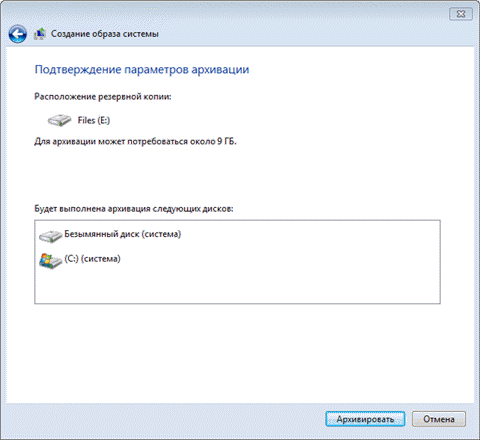
Ha vannak más szakaszok a rendszerben, akkor kiválaszthatja őket ebben a lépésben. Döntés a kiválasztás kiválasztásával, kattintson ArchívumA mentési folyamat elindításához.
A rendszer automatikusan tartalmazza a rendszerpartíciót és szakaszot, amelyen a szükséges windows letöltések Fájlok (a rendszertől eltérő konfigurációkban eltérhetnek). A nemkívánatos szakaszok képének beillesztésével kapcsolatos problémák megoldása ebben a cikkben van.
Az alábbi képek ugyanúgy jönnek létre. Ahogy fent mondtam, csak megváltozott blokkokat tartalmaznak. A teljes rendszer újra létrehozásához törölnie kell a meglévő képeket, vagy át kell adnia őket egy másik szakaszba.
A lemez gyökeréből a befektetett mappákba is áthelyezheti, azonban megjegyezheti, hogy ebben az esetben nem fogják látni a rendszer helyreállítási programját a képből. A biztonsági másolatok helyszínéről és tartalmáról, és tovább fogják tárgyalni.
Űrkezelés.
A Vezérlőpult elem főablakában kattintson a linkre. Űrkezelés.. Az ablak megnyílik, amely az archívum elrendezésével kapcsolatos információkat jeleníti meg, összefoglalja a lemezterület használatát, valamint a linkeket és a gombokat az archívumok megtekintéséhez és az ellenőrzéséhez.
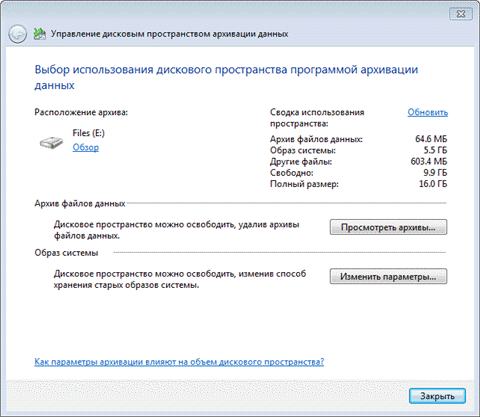
Helyi mentés
A használatra vonatkozó részletes információk megtekintése mellett megnyithatja a biztonsági mentési helyet - kattintson a linkre Áttekintés, és a fájlok megnyílnak a karmesterben.
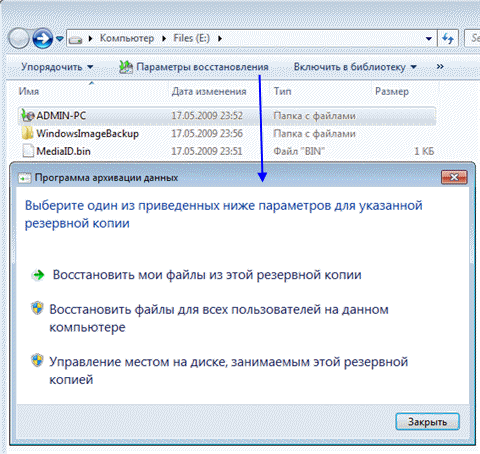
A Windows 7 felismeri az archívummal rendelkező mappát, és kényelmes hozzáférést biztosít a helyreállítási paraméterekhez, amelyek a mappa duplán kattintásával is nyithatók meg.
Természetesen a mappákat képviseli:
- % Computername% (ebben az esetben, admin-pc) - fájl archívum
- WindowsImagebackup - mappa a képrészben
A fájl archívum tartalma
A mappát az archívummal megnyithatja a helyi menü segítségével. Az archívum tartalma átlátható a felhasználó számára - a Zip Archívum belsejében, és ha kívánja, a fájlok közvetlenül eltávolíthatók közvetlenül a karmesterből.
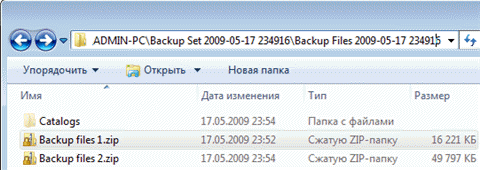
Azonban a kezelőpanel helyreállítása a fájlok kényelmesebbé, például a beépített keresésnek köszönhetően.
Tartalmi kép
A rendszer archív képét VHD formátumban hozták létre és a mappában tárolják Windowsimagebackup. Segédfájlok mellett.
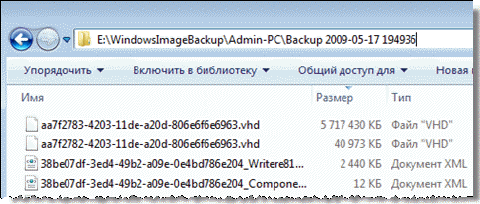
Lásd annak tartalmát új lehetőség Windows 7 - A virtuális merevlemezek csatlakoztatása a lemezvezérlőn ( Start - Keresés - DiskMGMT.msc — törvény — Csatlakoztasson egy virtuális merevlemezt).
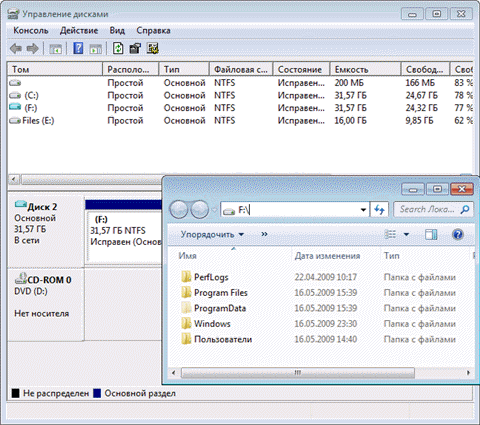
Talán érdekel a kérdés, hozzáadhatok fájlokat egy virtuális merevlemezre. Technikailag ez lehetséges, de a helyreállítás szempontjából windows eszközök Nem ad semmit. Jobb, ha egy új képcserélt blokkokat adunk hozzá növekvenciában az árnyékmásolatok alapján, amely a lemezterületet takarít meg.
A mentések megtekintése és törlése
A Space Control ablakból törölheti a fájlarchívumokat és a mentési képeket.
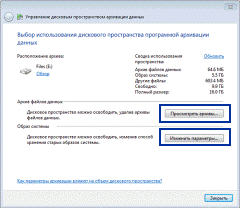
nyomja meg a gombot Archívum megtekintése Az űrvezérlő ablakban az archívumok listájának megtekintéséhez.
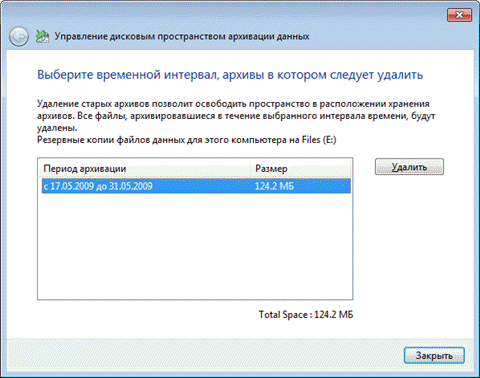
A Windows 7 minden archívumot talál, és megjeleníti az archiválási időszakot és elfoglalt lemezterületet. Ebben az ablakban törölheti a felesleges archívumokat.
A mentési képek törléséhez kattintson a gombra Paraméterek módosítása A Helyvezérlő ablakban. A kép tárolási paraméterei megnyílnak.
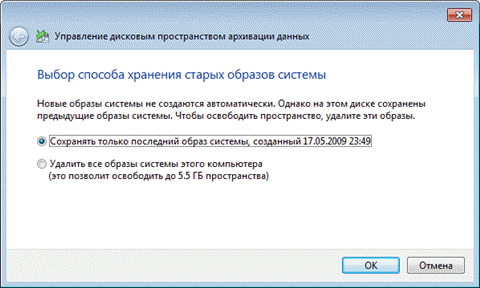
A rendszer meghívja Önt arra, hogy törölje az összes képet, vagy az utolsó, mint az utolsó képet.
Mindenki tudja, hogy rendszeresen végre kell hajtania a biztonsági mentéseket, de ugyanakkor nem minden. Figyelembe véve széleskörű lehetőségek Biztonsági mentés a Windows 7-ben, a fontos adatok elvesztéséről csak akkor lesz megbánható, ha nem állítja be a rendszeres archiválást.
Egy külön merevlemez ideális a biztonsági mentések tárolására - belső vagy külső, USB vagy Firewire csatlakoztatva. Ha az Ön rendelkezésére áll hálózati lemezEz is használható. A biztonsági mentések tárolása ugyanazon lemez másik részén, ahol az operációs rendszer telepítve van, nem jó ötlet. Lemezhiba esetén elveszíti mind a rendszert, mind a biztonsági másolatokat.
Mivel a biztonsági másolatok sok helyet foglalnak el, csak olyan általános ajánlásokat adhatok, amelyeket az ingyenes lemezterülettől függően kell beállítani.
A rendszerpartíció képei
- Első kép. Telepítse a Windows 7-et, majd az összes frissítést és illesztőprogramot. Az OS és az eszközök normál működésének előnye, hozzon létre az első készenléti képet. Ha "megöli" a rendszert a szoftver további konfigurálása és telepítése közben, visszatérhet kezdeti állapot Gyorsabb, mint az újratelepítés.
- Második kép. Telepítse az összes alkalmazást, és konfigurálja a rendszert saját. Mivel a finomabb OS konfiguráció általában a használat során készült, pár hétig dolgozik a Windows 7-ben. Az OS normál működésének előnye, hozzon létre egy második készenléti képet. Ha az első képet törli, akkor teljes képet kapsz egy teljesen frissített és konfigurált rendszert kedvenc alkalmazáskészletével.
- A következő képek. A szabad lemezterülettől függően havonta / negyedévente hozzon létre későbbi képeket. Ha van olyan probléma, amely a képből történő helyreállítást igényel, visszatérhet a rendszer viszonylag új állapotába.
Felhasználói fájl archívumok
A fájlok archiválási gyakoriságát úgy határozzák meg, hogy mennyire értékesek az Ön számára, és milyen gyakran hozzunk létre új fájlokat. Általánosságban elmondható, hogy hetente vagy havi kétszeri adat archiválást hajthatok végre. A havi létrehozó rendszer képekkel kombinálva manuálisan Kiváló biztonsági mentési készlet lesz, amely lehetővé teszi, hogy ne csak visszatérjen a rendszerhez egy közelmúltbeli működő állapotba, hanem az elviselhetetlen munka által szállított összes adatainak és fájljainak visszaállításához. Mindig szabadíthatja a lemezterületet, törölheti a régi archívumokat, ha a lemezterület más igényekhez szükséges.
BAN BEN grafikus felület Nem lehet más ütemterveket beállítani a képek és archiválási adatok létrehozásához. Ezért, ha akarod különböző időpontokban Automatikusan hozzon létre egy képet és végrehajtja a fájl archiválást, használja a WBADMIN parancssori segédprogramot és a feladat ütemezőjét.
Kérdések és válaszok
Miért engedélyezi a rendszer képét, egy másik lemez vagy partíció engedélyezhető, és hogyan lehet elkerülni?
Minden felhasználónak önállóan kell biztosítania az adatok biztonságát. Ha a számítógéppel kapcsolatos problémák esetén, vírusi támadás, sérülés merevlemez vagy más baj - az adatok elvesztése a vállán fekszik.
A fejlesztők nem tudták figyelmen kívül hagyni az ilyen fontos témát, és végrehajtották a megfelelő funkcionális a Windows operációs rendszerben. Ma megnézzük az ablakok alapvető biztonsági eszközeit, megtanuljuk, hogyan kell dolgozni velük.
Azt is látjuk, hogy milyen eszközök vannak még az adatok archiválásának és helyreállításának biztosítása érdekében.
Meghatározás
Kezdjük, adjuk meg a terminológiát, hogy megértsük egymást.
biztonsági mentés - adat másolat létrehozása, ügyünkben elektronikus formátum. Az információk biztonságának biztosítására használják, és szükség esetén a helyreállításhoz. Biztonsági másolatok Jobb, ha további adathordozók tárolása - ez biztosítja a nagyobb megbízhatóságot.
Windows 7 biztonsági mentés
Ez az eszköz Részletesen szétszereltük az anyagban:
Nézze meg ezt az útmutatót. Van képviselet lépésenkénti utasítás az eszköz használatáról.
Itt röviden figyelembe vesszük a funkcionalitást.
El kell kezdeni, hogy menjen " Vezérlőpanel - Archiválás és helyreállítás". Menj erre az elemre:
Látni fogja a fő biztonsági segédprogram ablakot.
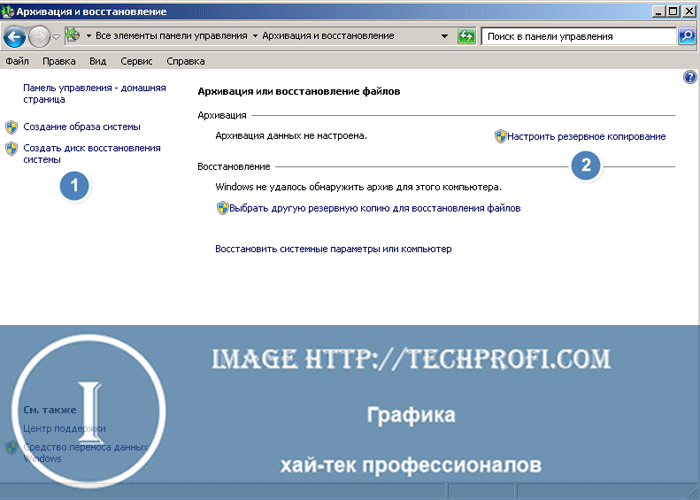
Minden vezérlő itt érhető el. Milyen feladatokkal fogjuk eldönteni ezt az eszközt?
- Konfigurálja a kiválasztott adatok automatikus biztonsági mentését az ütemezésre, vagy azonnal készítsen biztonsági másolatot
- Egy rendszer képének létrehozása. Ez az archívum hasznos lesz az Ön számára, ha operációs rendszer sikertelen, és vissza kell állítania
- Rendszer-helyreállító lemez létrehozása. Bootable médiaként működik, az operációs rendszer elindításához hibaelhárítás esetén
A Windows 8 esetében a biztonsági mentési eszköz kissé módosult. Hasonló az archiváló eszközökhöz, amely elérhető a Windows 7 rendszerben, valamint a funkcionalitás kis kiegészítéseiben.
File Story Tool a Windows 8-ban
BAN BEN új verzió Az operációs rendszer, a fejlesztők egyszerűsítették a beépített funkcionális egyszerűsítést, és hozzáadta a "File Történelem" eszközt. Lehetővé teszi a fontos adatok biztonsági másolatának létrehozását, és a konfigurációs folyamat minimalizálható.
Az eszköz elindításához lépjen a Start menübe, és a keresősávban írja be a "File Story" parancsot. Kattintson az eszköz ikonra.
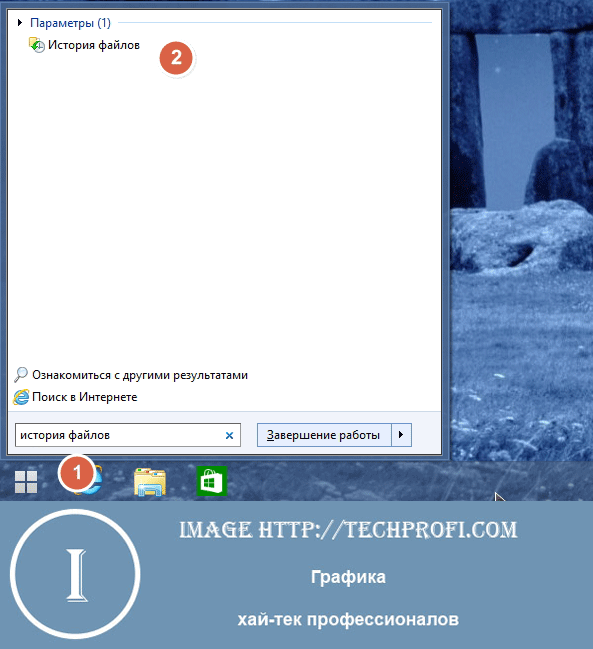
Látni fogja a fő programablakot.
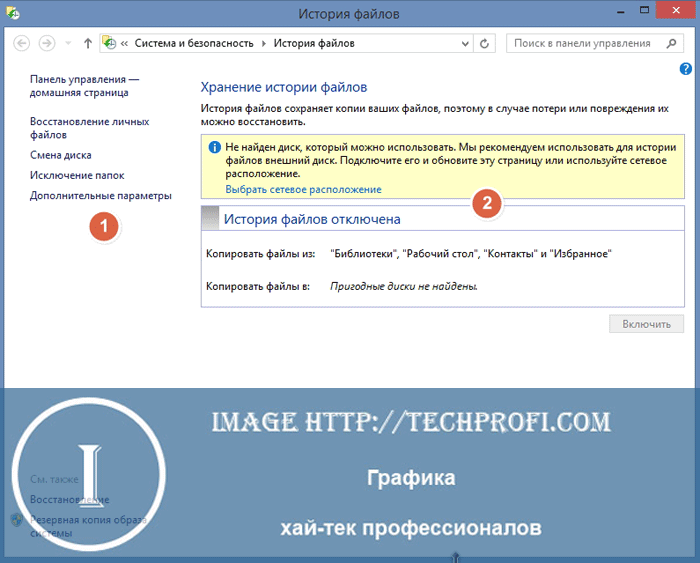
A mentési folyamat rendkívül egyszerű. Meg kell adnia egy lemezt, vagy olyan hálózati tárhelyet, amelyben a fájlok másolatai mentésre kerülnek. Ezt követően adjon meg további paramétereket. Ezután az egész eljárást ütemezésre fogják tartani a beavatkozás nélkül.
Ami a beállításokat illeti. Két blokkot érdekel.
Bal navigációs menü
- Személyes fájlok visszaállítása. Futtassa a helyreállítási folyamatot egy korábban mentett biztonsági mentésből
- A lemez megváltoztatása. Ha módosítani szeretné az archiválási folyamat során létrehozott fájlok helyét, használja ezt a menüpontot.
- A mappák kivételével. Manuálisan adja meg, hogy mely fájlokat és mappákat kell menteni a mentés létrehozásának folyamatában
- Extra lehetőségek. Szükség esetén állítsa be a további archiválási paraméterek - időintervallumot a mentéshez, a gyorsítótár méretéhez és így tovább.
Központi blokk
Itt meg kell adnia a fájlok tárolására szolgáló helyet. Kiválaszthat egy eltávolítható lemezt, vagy a mappát a hálózaton. A konfiguráláshoz kattintson a megfelelő elemre.
Ingyenes mentési szoftver
Most online nagy mennyiségű ingyenes szoftvert talál, amely lehetővé teszi, hogy adatmentési eljárást végezzen a számítógépen. Több programot teszteltünk, és a kancsó mentést választottuk. Keresse meg a hálózaton, töltse le és telepítse.
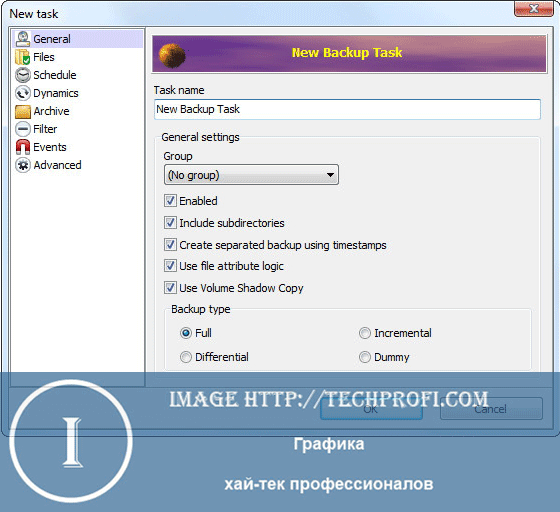
Itt vannak a fő előnyök:
- Számos párhuzamos feladat létrehozásának képessége
- Fájlok szűrése az archívumba való felvételhez típus, maszk, és így tovább.
- Elérhető feladat ütemezője
- Differenciális másolási támogatás
Fizetett megoldások
Két program megnyerte a legnagyobb népszerűséget - Acronis True Image és Paragon Hard Disk Manager. Úgy döntöttünk, hogy teszteljük az utolsóat.
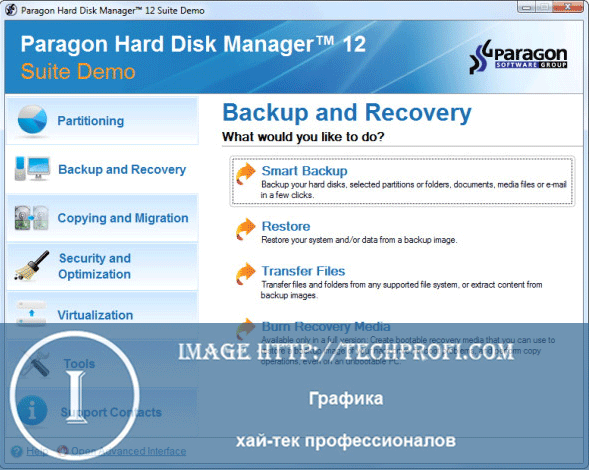
Mit mondhatunk - a program tökéletesen másolja a biztonsági mentési adatok feladatait. Van egy verzió a Windows XP, 7 és 8.
Kényelmes felhasználói felület - A feladat elvégzéséhez sokkal könnyebbé vált. By the way, a mentés nem az egyetlen funkció, amelyet a Paragon merevlemez-kezelő képes végrehajtani. Szoftver csomag Most tudja, hogyan kell dolgozni a virtualizációs eszközökkel. Ezzel megszakíthatja vagy visszaállíthatja a merevlemezt.
Használja a felhőszolgáltatásokat alternatívaként
Népszerű felhő tároló A szolgáltatások által szolgáltatott adatok, mint például a Yandex és a Mail használhatók a fájlok tárolására.
Természetesen funkcionalitásukat nem olyan eljárásnak szánja, mint biztonsági mentés vagy helyreállítás, de minden esetben a fontos fájlok másolatait tárolhatja a kiszolgálókon. Ez az opció alkalmas, ha kis számú fájl másolatokat kell készítenie. Kézzel kell másolni őket a "felhőre". És amikor szükséges lesz használni őket - elegendő lesz letölteni őket a számítógépre.
Videó a cikkhez:
Következtetés
Most ismeri az összes alapvető eszközt, amely az adatok biztonsági másolatának létrehozására szolgál. Ne feledje - a személyes adatok megőrzését, ez a közvetlen felelősséged. Problémák esetén Ön felelős az adatok elvesztéséért.
Ezért kövesse tanácsunkat, és töltsön el néhány órát a biztonsági mentés konfigurálásához. Higgy nekem - nagyon fontos!
Miért keres információkat más webhelyeken, ha mindent összegyűjtöttünk tőlünk?
Ha a Windows 7 operációs rendszer jól működik, és stabil, akkor miért ne lehetne egy biztonsági másolatot, hogy a meghibásodás esetén, akkor vissza mindent a helyére, és visszaállítani a Windows a mentés.
Lássuk, hogyan kell csinálni.
Kattintson a " Start - Vezérlőpult" A megnyíló ablakban van Nézet: Kis jelvények"És kattintson az elemre" Archiválás és helyreállítás».
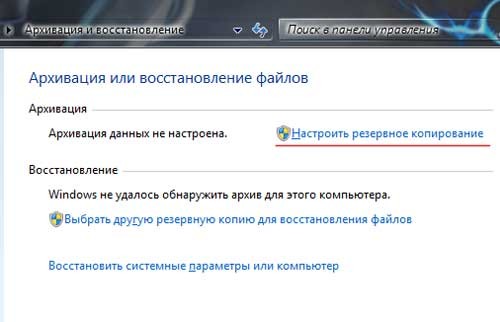
Ezután kínálunk olyan helyet, ahol a biztonsági mentési fájlok tárolódnak. Javasoljuk, hogy mentse az archívumot egy külső merevlemezen, de ha nincs ilyen, akkor nem szükséges különösen választani, meg kell menteni őket a merevlemez egyik szakaszára. Rámutattam Helyi lemez (E) És figyelmeztetek arra, hogy ez a rész ugyanazon a fizikai lemezen található, mint rendszerlemez.
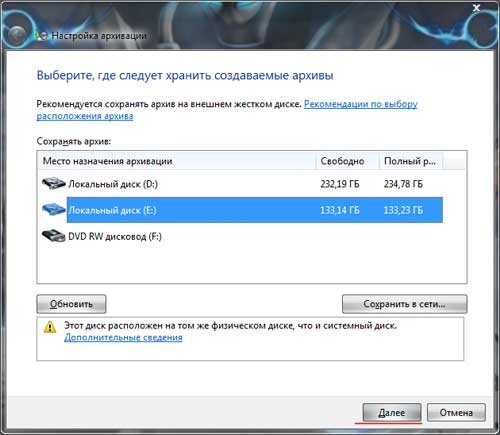
Ezután kiválaszthatja, hogy mit kell archiválni, de megadhatja a jogot, hogy közvetlenül az operációs rendszert választja. Javasoljuk, hogy megválasztsuk a Windows-ot, azt javasoljuk, hogy ezért a következő ablakban válassza ki a megfelelő elemet, majd kattintson a "Tovább" gombra.
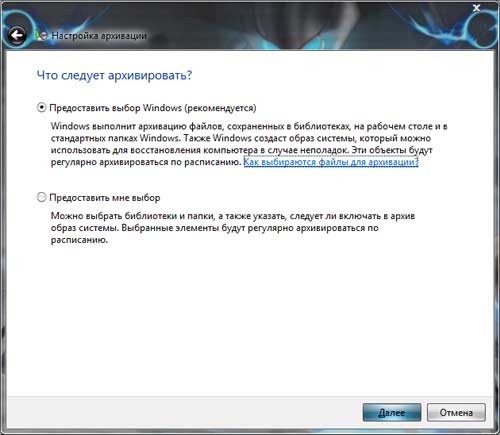
Az ablak felbukkan, ahol felajánljuk, hogy ellenőrizzük az archiválási paraméterek újra. Kérjük, vegye figyelembe a "ütemterv" elemet, ahol megállapítást kaptak, hogy az archiválást minden vasárnap 19.00-kor tartják. Ez azt jelenti, hogy a megadott időpontban az archívum megváltoztatja az operációs rendszert a héten.
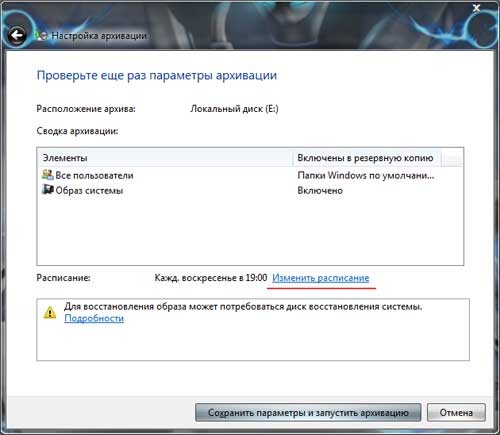
Ha meg akarsz változtatni valamit, akkor kattintson a linkre. Módosítsa az ütemtervet"És a következő ablakban adja meg azt a napot és időt, amikor végrehajtani szeretne.
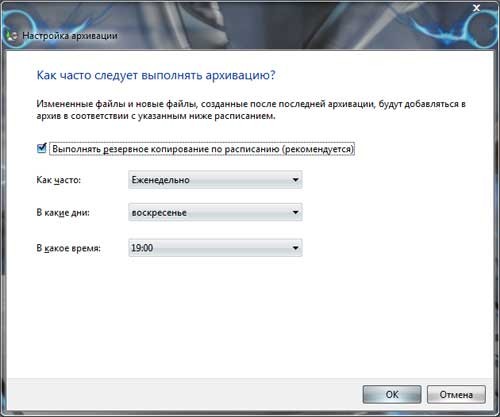
Ha bármit módosítani szeretne, kattintson a gombra " Paraméterek mentése és az archívum futtatása».
Minden, az archiválás megkezdődött, egy ideig a megadott merevlemez-szakaszban az operációs rendszer archívuma lesz.
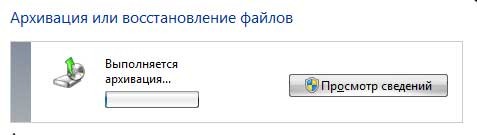
Annak érdekében, hogy képes legyen visszaállítani az operációs rendszert az archívumból, szüksége lesz.
Kevés windows felhasználók 7 tudjon ilyen nagyon hasznos funkcióHogyan lehet létrehozni a telepített operációs rendszer tartalékának másolatát. Mi az, és hogyan készítsünk biztonsági másolatot a Windows 7-re, itt és most elemezzük.
Mi ez a funkció?
Ez az archiválási eszközök használatával létrehozhat egy tartalékmásolatot a felhasználói információkról és az OS egészére. Nagyon jó, mivel az operációs rendszer által elvégezhető, amelynek köszönhetően visszaállíthatja a sérült műveletet. Valódi mentési körré válik abban az esetben, ha nem jön létre, és lehetetlen visszafordítani. Természetesen a helyreállítási pont is kívánatos az operációs rendszer károsodása esetén, de vannak különböző helyzetek, amelyekben a jó jó visszanyerés nem fog segíteni. Például, ha a rendszer nem indul el, és a lemez, amelyen a Windows 7 rögzítésre kerül, nincs kézzel.
Miért ne tekerje vissza?
A visszanyeréssel ellentétben (a helyreállítási funkció eltérő), amely egyszerűen visszaadja a rendszert egy korábban mentett állapotba, a biztonsági mentés megmarad egyéni beállítások És a Windows 7 egészének képe. Ennek előnyei hatalmasak. Például megkapja az újratelepítés során törölt összes felhasználói adat visszaszerzését.
És ha az OS-felmérés sikertelen, akkor mindig visszaállíthatja a szokásos állapotba, és a járművezetők, a programok és a személyes adatok (megőrzés és profilok a játékokban stb.).
Hogyan készítsünk biztonsági másolatot a Windows 7-ről?
Az operációs rendszer másolatának létrehozása nagy mennyiségű segédprogramot végez. Ezenkívül a Windows 7 elegendő funkcionalitást biztosít erre. Mielőtt létrehozná a Windows 7 biztonsági másolatát, meg kell tennie a következő lépéseket.
Mi lépünk a "Start" menübe, ahol az "minden programban" keresünk egy apa "szolgáltatást". Megtaláljuk és kattintunk az "Archiválás és helyreállítás" elemre. Van még néhány alternatív módja annak, hogy megnyitja ezt a funkciót:
- nyissa meg a "Start" gombot, írja be az "Archiválás és helyreállítás" keresési helyét, és menjen át, amikor megjelenik;
- a kezelőpanelbe megyünk, ahol az "archiválás és helyreállítás" szakasz azonnal rohant.
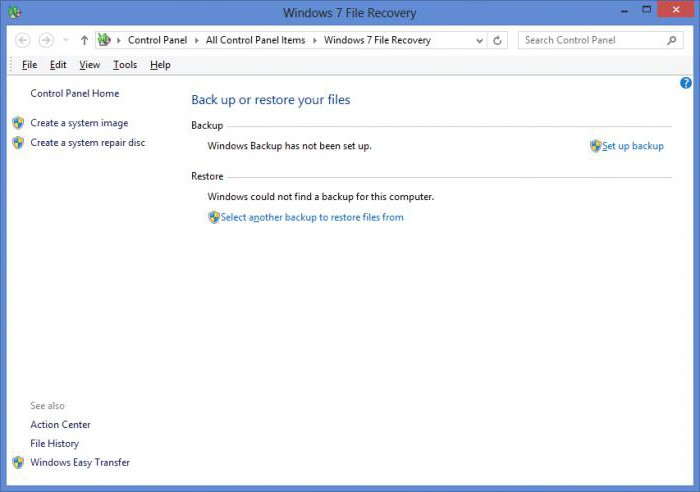
Nem számít, milyen felfedezést fog választani, a legfontosabb dolog az, hogy az ablak ezzel a szolgáltatással nyitva tart. Használhat három funkciót:
- biztonsági mentés konfigurálása;
- hozzon létre egy képet az operációs rendszerről;
- hozzon létre egy lemezt, amelynek célja, hogy visszatérjen a rendszer normál állapotába.
Talán elkezdjük létrehozni a Windows 7 biztonsági mentését, miután fontolja meg a fennmaradó két funkciót.
biztonsági mentés
Ehhez az "Archiválás és helyreállítás" ablakban kattintson a kiemelt hiperlink "konfigurálása" gombra. Megjelenik az Apperment beállítások ablak. Ebben a szakaszban egy kicsit meg kell várnia. A türelmet az "Archiválás beállítások" nevű ablak megjelenésével jutalmazzák, ahol a másolat másolatának megválasztását javasolják. Természetesen a tartalék létrehozható például a D lemezen. De ha a merevlemezről származó összes adat eltávolításra vagy sérült, akkor nem lesz semmi értelme a biztonsági mentésből. Ezért a legjobb, ha a tartalékot külső merevlemezen tárolja. Ezenkívül, ha külső merevlemezt csatlakoztat, a rendszer nem kínál semmit más, mint a biztonsági mentés windows rendszerek 7 rajta. Ha a választás történik, folytassa a "Következő" gombot.
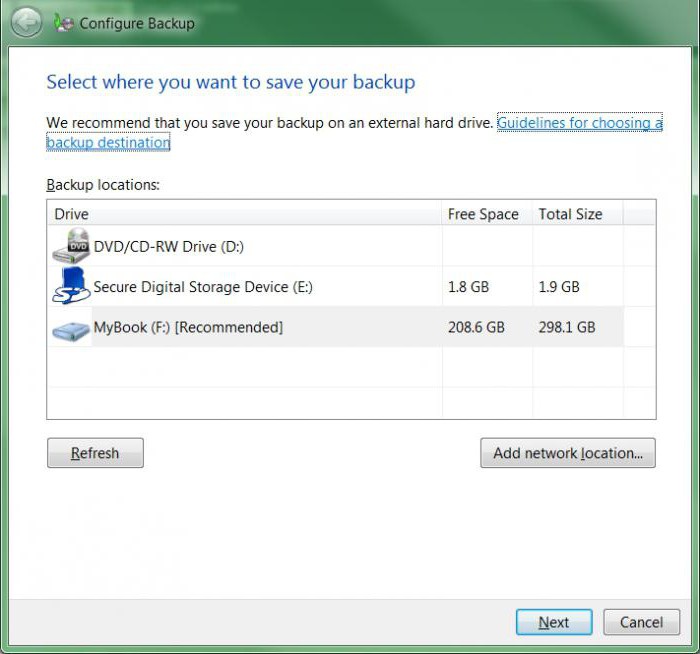
A következő ablakban meg kell választania, hagyja el a fájlok kiválasztását az ablakok archiválásához, vagy válassza ki, hogy mely adatok archiválódnak ( különálló fájlok, mappák, lemezek). By the way, ez a funkció segíthet, hogy biztonsági másolatot készítsen. windows illesztőprogramok 7.
Abban az esetben, ha nincs bizalom az operációs rendszer, úgy döntöttek, hogy adatszétosztást kézileg, a megjelenő ablakban meg kell nyomni az „Enable a kép a lemezes rendszer: (c)”, hogy vissza tudja állítani a Hibás rendszer a tartalék segítségével, valamint jelölje meg a szükséges adatokat. Hagyomány szerint kattintson a "Tovább" gombra. A Windows 7 biztonsági mentése előtt ellenőrizze az összes beállítás helyességét. Után - "Mentés és futtatás".
Hozzon létre egy képet az operációs rendszerről.
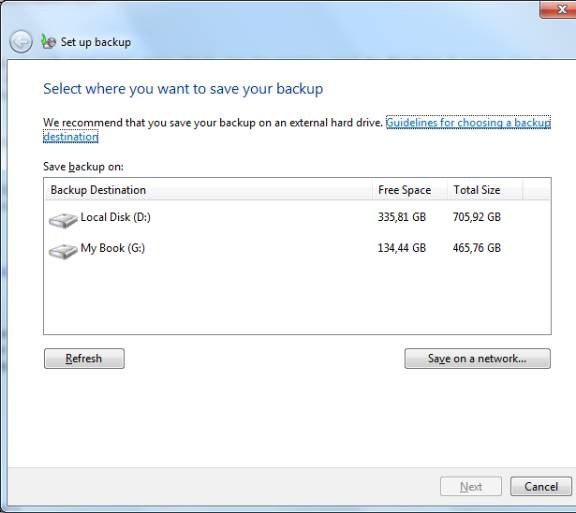
Ezúttal rákattintok a "kép létrehozására", ahelyett, hogy egy olyan pontot, hogyan készítsünk biztonsági másolatot windows lemez 7. Ebben az esetben létrejön egy kép, amely magában foglalja a normál működéshez szükséges lemezeket. Mi található a jövőbeni kép jövőjének kiválasztási ablakában. A legjobb, ha inkább egy hordozható (vagyis a külső) merevlemez előnyben részesítése, amint a kép több tucat, vagy akár több száz gigabájt. Ezután a lemezeket úgy választják ki, amelyből egy kép jön létre. A következő ablakban ellenőrizze újra a képen megjelenő kerekeket, majd kattintson az "Archívum" gombra.
Hozzon létre egy helyreállítási lemezt
Ez az elem helyett ott van, hogy hogyan készítsünk biztonsági másolatot a Windows 7-ről, csak a képalkotás gomb mellett található. Igaz, ez a lépés nem szükséges azok számára, akik rendelkeznek a lemezen a lemezen, és ki segíteni fogja a rendszer normál értékét. Azok számára, akiknek nincs ilyen lemezük, hasznos az eljárás átadása, mivel az operációs rendszer súlyos károsodása esetén visszaállíthatja.
Ehhez szükséged lesz egy üres DVD-re vagy CD-re, mivel a helyreállítási fájlok körülbelül 150 MB-ot mérnek. Kattintson a "Rendszerkártya létrehozása" elemre a "Back Archiving and Recovery" ablakban. Helyezze be a lemezt a meghajtóba, válassza ki azt a listából, és kattintson a "Lemez létrehozása" gombra. Várjuk, hogy egy lemezt hozzon létre, hogy véget érjen, majd eltávolítjuk a lemezt.
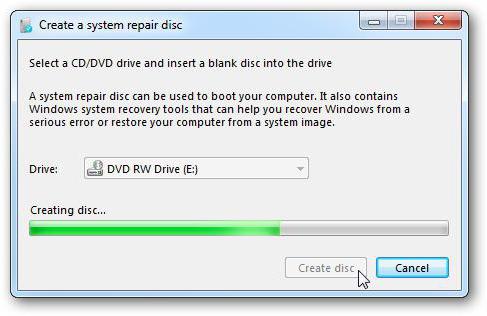
Most ez a lemez használható, ha az operációs rendszer megbízásai hosszú ideig élnek, és biztonságos módból lehetetlenné válik.
Kellemes délutánt barátaim. Ma megismerjük, hogyan lehet létrehozni egy biztonsági másolatot a Windows 7 10. Adatok Két rendszer különbözik kevés, így nem észlel egy különleges különbséget a parancsokban. A Windows 8-ban a csapatok ugyanazok. Megmutatom a Windows 10 példáján.
Ezenkívül megmutatom, hogyan kell létrehozni a Windows biztonsági mentését a két harmadik féltől származó segédprogramok példáján, és a segédprogramok nem különösebben fontosak, hogy melyik rendszert telepítette. Növekedjünk veled, miért hoz létre általában biztonsági másolatokat az ablakokról?
A rendszernek olyan lehetősége van, mint rendszervisszanyerés. De ez nem ugyanaz. Bizonyos esetekben a rendszerben hiba léphet fel, amely a rendszer visszanyerése nem fog segíteni. Az ilyen esetek meglehetősen gyakoriak.
Például számos oknál fogva a rendszer törölhető fájlok. A rendszer helyreállításakor ezek a fájlok is nem lehetnek (bár ez nem mindig is így van). Továbbá, a hibák gyakran előfordulnak, hogy a számítógép rossz leállításával a fekete képernyő bekövetkezik.
Kényelmes visszaállítani az ablakokat a biztonsági mentésről, ha valami namptic van a rendszerrel, és a helyreállítási pont elfelejtette létrehozni. De persze, helyreállítása a Windows rendszert a tartalék számla sok felhasználó számára, a fertőzés után a rendszer a következő vírusok (ugyanabban az időben, visszaállítani a rendszert csak akkor, ha már törölte az összes kártevő adatokat, különben a kártevők jelennek meg újra).
Rögtön fogok mondani, visszaállítani az operációs rendszert a biztonsági mentésből sokkal könnyebb, mint a rendszer újratelepítése. Ráadásul, ha már telepített egy csomó programot, amire szüksége van, és általában a rendszert hozza létre magadnak. Most megnézzük, hogyan lehet létrehozni az ablakok biztonsági másolatát két módszerrel, szisztémás és harmadik féltől származó szoftverrel.
A biztonsági mentés Windows rendszer módjának létrehozása
A keresési karakterláncban írja be a "Biztonsági mentés" szót, és válassza ki a javasolt parancsokat:
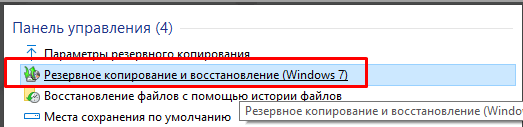
Ha van tucat, nem figyelünk a Windows 7 feliratára, mert Ez a segédprogram átkerült a rendszerből. Menjen a hivatkozáshoz. Van egy ablakunk.
A bal oldali oszlopban kattintson a "Rendszerkép létrehozása" lehetőségre.
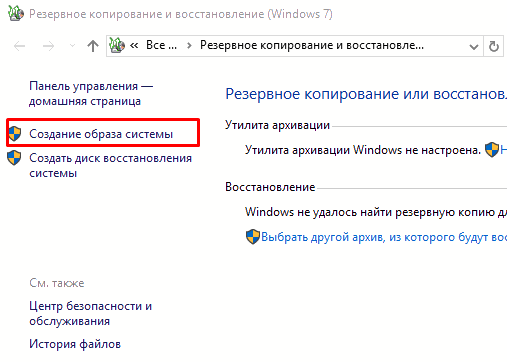
Elkezdjük várni az archiválási eszközöket. Ezután felajánljuk, hogy kiválasszuk, hol kívánunk egy példányt a rendszer - a merevlemezen (eltávolítható vagy csak különálló, külső), vagy csak DVD lemez (Azt javaslom, hogy rw).
A Network alatt az apa olyan apa van, amelyhez tartozik ez a számítógép a hálózaton keresztül. Ebben az esetben hozzáférhet a hálózaton keresztül csatlakoztatott számítógéphez.
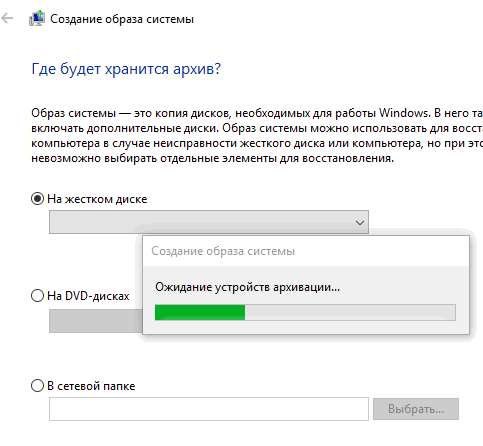
A DVD lemezen lévő kép legmegfelelőbb módja. Szükség esetén beilleszthető és helyreállítható. A rendszer telepített DVD lemezén a rendszer visszaállítási rendszerének kell lennie.
A Windows biztonsági másolatának megkezdése előtt ajánlott az összes eltávolítását extra programokmivel Ők is szerepelnek az archívumba is, és túl sok helyet foglalhatnak el. Ezenkívül javaslom a rendszerleíró adatbázis tisztítását, és egyszerűen tisztítsa meg a lemezt a rendszer szemétből!
Az ablakom úgy tűnik, hogy a kiválasztott lemez ugyanazon a merevlemezen tárolódik, amelynek részét most archiváljuk. Ez azt jelenti, hogy abban a pillanatban van rendszerblokk Csak egy fizikai vasút van behelyezve több részre, és abban az esetben, ha ezt a lemezt tagadja, a létrehozott archívumok is eltűnnek.
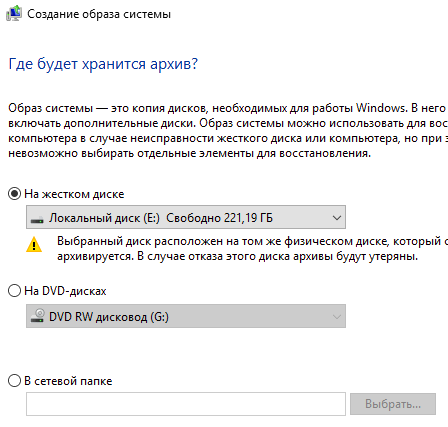
De még mindig választom az E lemezt. A rendszer az S. lemezen van. Kattintson a Tovább gombra. A következő ablak az archiválási paraméterek megerősítésével jelenik meg. Azt is látod, mennyi helyet fog tenni az archívum.
![]()
Az archiválás 20 percig tartó időt vesz igénybe, a terhelési munkaterheléstől függően. Az archiválás előtt győződjön meg róla, hogy elegendő hely van a lemezen, ahol biztonsági másolatot készít. Ez a lemeznek a szabad helynek legalább tíz százaléka maradjon.
Tehát, nyomja archiválására és várja ... Miután a folyamat befejeződött, a rendszer fog beszámolni, hogy az archiválás befejeződött.
Az archiválás befejezése után a rendszer felajánlja, hogy hozzon létre egy lemezt a rendszer biztonsági mentéséhez. Ha nincs ilyen lemeze Windows rendszerrel, ajánlott létrehozni.
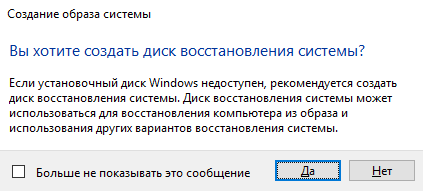
Kattintson az Igen gombra, és hozzon létre egy biztonsági másolatot az ablakokról a lemezen.
Visszaállítjuk a biztonsági mentést
A merevlemezből történő helyreállításhoz a "Start" paramétereket "paramétereket adjuk meg. Ezután frissítse és biztonságot.
![]()
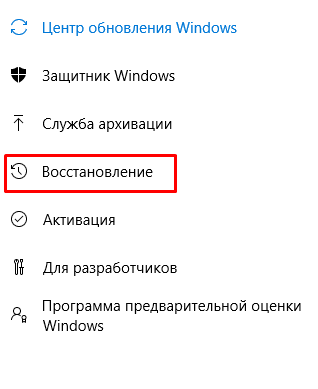
Ha rendelkezésre áll, elkezdjük az operációs rendszer kezdetén kezdődik. Például, van valami, mint:
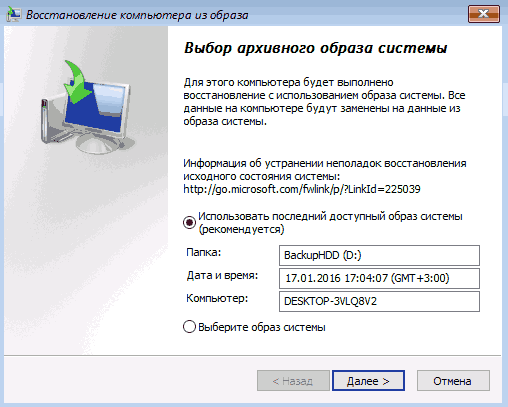
Az Aomei Backupper szabvány által létrehozott Windows biztonsági mentés
Nagyon kényelmes szabad program -ért biztonsági mentés létrehozása rendszerek másolatai. Az egyik hiánya angol. De találtam olyan webhelyet, ahol lehet a program, hogy repedjen. Bár letöltheti a programot a gyártó honlapjáról. A angol nyelv Minden elvileg világos.
Letöltés Aomei Backupper Standard oroszul. Telepítsd a programot. Megváltoztatjuk a repedés politikáját, és futtatjuk a programot (a webhely utasításai szerint). Elindítjuk a programot, és válasszuk a "Bacup" lehetőséget. Ezután válassza a Biztonsági mentés lehetőséget.
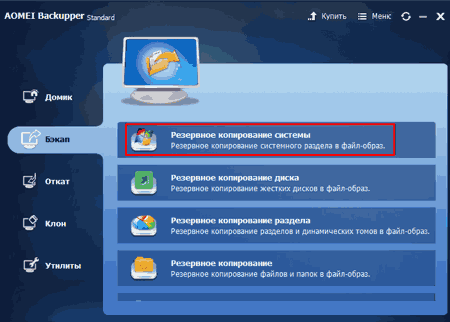
Ezután meg kell adnia az elosztás nevét, alapértelmezés szerint a biztonsági mentés neve (1). Ezután két lépésben meg kell adnia a rendszer helyét. Nekem van ez a lemez E. is, a Backupper Standard azt mutatja, hogy 28,75 GB van a rendszeremben. Kattintson a Start gombra.
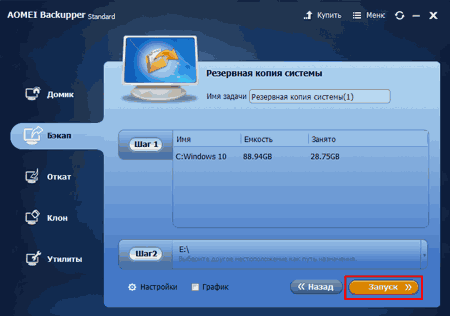
A biztonsági másolat az Aomei Backupperhez nagyon gyorsan létrejön, ellentétben ugyanazzal a rendszer segédprogrammal, ahol a terhelési kapacitástól függően több mint egy órát hozhat létre. Azt is szeretném megjegyezni, hogy a betöltött rendszer meglehetősen sokat mér, és ha úgy dönt, hogy letölti a rendszer eltávolítható adathordozójához, a DVD-lemez nem segít itt (Blu-Ray kivételével), hogy ezt az USB-t használjon hajtás.
A rendszer másolása létrehozása végén látjuk a feliratot: "A művelet sikeresen befejeződött", kattintson a "Kész" gombra.

Ha a rendszert flash meghajtóra szeretné írni, válassza a "Utilities" lehetőséget, majd a "Hozzon létre egy indítható adathordozót", és írja be a rendszert.
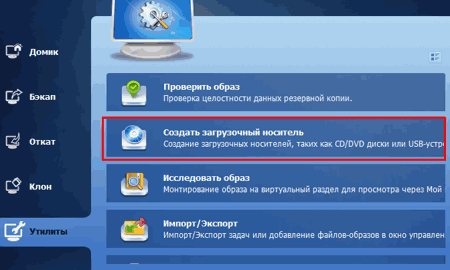
Az operációs rendszer másolatának telepítéséhez válassza a "Rollback" lehetőséget, majd válassza ki a biztonsági mentést (van egy), és kattintson a "Tovább" gombra. A rendszer elkezdi a helyreállítást.
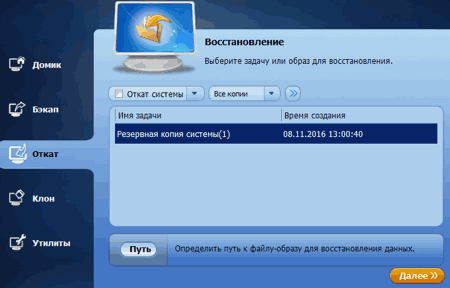
A Windows biztonsági másolatának létrehozása csak két opciót, szisztémás és speciális segítségeket hoztam. programok. Személy szerint tetszett a második. Gyorsabb és kényelmesebb lesz. Ezenkívül lehetséges a rendszer képének létrehozása parancs sor És az Aomei Backupper szabványhoz hasonló egyéb programok révén.
